2.1.1 Help浏览器
单击“Help” → “Full Product Family Help”或“Help”→“MATLAB Help”(或按F1键)或“Help” → “Using the Desktop”或“Help”→“Using the Command Window”或“Help”→“Demo”,都会启动MATLAB的“Help”浏览器[1]。如单击“Help”→“MATLAB Help”,或直接按F1键,启动窗口如图2-1所示。
(1)“Help”浏览器的结构
在“Help”的“Contents”标签中,MATLAB的内容(不包括“Simulink”)被组织成3个部分:第一部分是关于版本的说明(“ Help”→“Release Notes”)及安装帮助(“ Help”→“Installation”),一般情况下,读者可以忽略这部分;第二部分是MATLAB主体部分的帮助(“Help”→“MATLAB”),这一部分是本书的关键,也是读者学习MATLAB的最重要的部分;第三部分是MATLAB各工具箱的帮助(从“Help”→“MATLAB”之后到“Simulink”之前)。
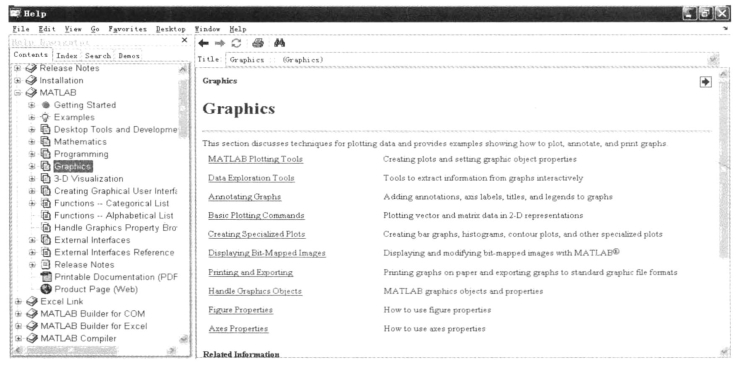
图2-1 MATLAB的“Help”界面
了解上述内容有利于读者快速地查阅相关帮助。如果确实不知道某些功能或函数的位置,也可以用“Help”的“Index”和“Search”标签进行定位和搜索。
“Help”中的“Demos”标签提供了MATLAB的若干个应用实例。有主体部分的实例,也有工具箱的实例。这些精巧的实例有助于读者快速了解MATLAB的一些功能。“Demos”中还提供了一些多媒体教程,有助于读者快速掌握MATLAB的某些功能。
(2)各部分“Help”的内容组织
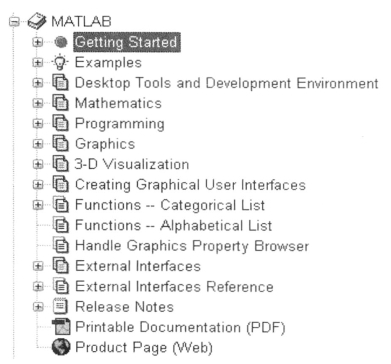
图2-2 MATLAB主体部分的“Help”
MATLAB各部分“Help”的内容组织得非常详细且精巧。每一部分首先对该模块功能做主体介绍,然后给出详尽的例子,接着按功能将模块内容分类,进行详细介绍,最后还给出所有函数的列表。图2-2是MATLAB主体部分的“Help”,从中可以看出“Help”中的组织结构。
MATLAB的工具箱有几十个,并且有较强的专业特征,用户不可能学完,也没有必要全部学完。但空闲的时候可以打开MATLAB的“Help”,多看每个模块、每个工具箱的功能描述及例子,这样可以对各个模块及工具箱的功能有所了解,用的时候直接找相应的函数就行了。等再深入学习的时候,可以进一步看每个函数的功能描述,了解每个函数都可以做什么事。当掌握了足够多的函数的功能时,你就成为MATLAB“高手”了。
(3)函数的具体说明
读者最终应用的是MATLAB的函数,所以,各函数的“Help”是MATLAB中最关键和最重要的。掌握MATLAB中各函数的“Help”的组织形式,有助于读者快速掌握MATLAB函数“Help”的阅读和理解。下面以plotyy函数为例,简要说明“Help”的组成,如图2-3所示。
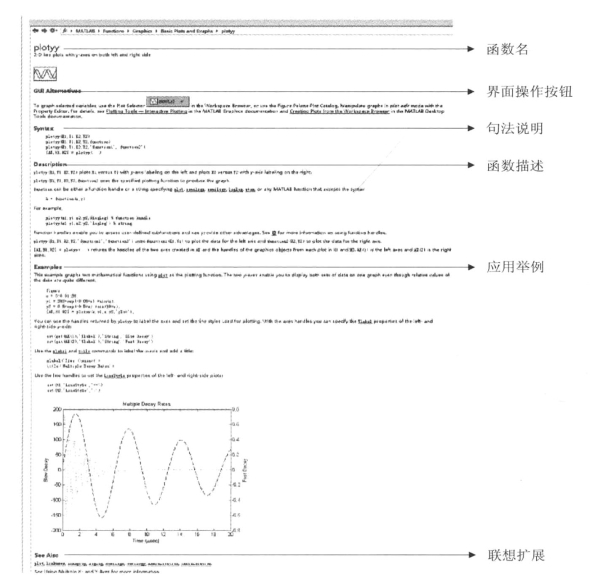
图2-3 plotyy函数的“Help”
MATLAB函数的说明形式比较固定,一般都按上面这种模式(有的函数无应用举例)。最后一段的See Also很重要。如果忘记要用的函数名,或者根本就不知道这个函数名,可以先“Help”一下与此函数有关的函数,从See Also这儿“顺藤摸瓜”,就可找到想要的函数名了。
